Word2016 电脑五级操作试题表格制作(C)
1、1. 双击打开桌面上的Word2016软件。

2、2. 单击插入菜单→表格→拖动出5X5,单元格输入文字。

3、3. 选定整个表格设置为宋体,字号为小四号。选布局菜单对齐方式中居中。
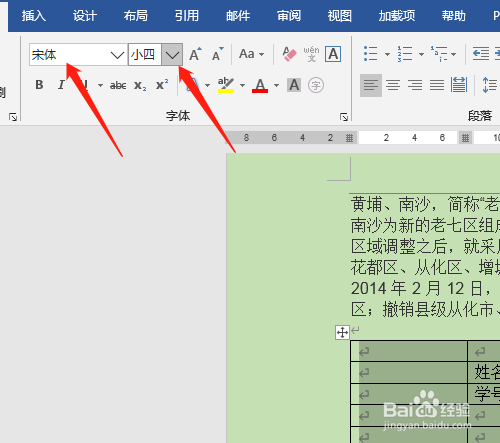

4、4. 选定第一、二列,调整列宽度为2厘米,第三、四、五列为3厘米。
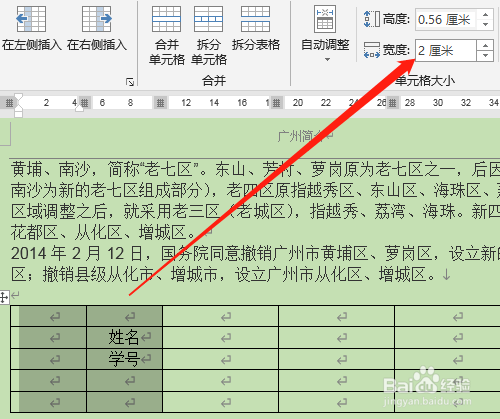

5、5. 选定第一、二、三行,设置行高为1.2厘米,第五行为2厘米。


6、6. 插入菜单→形状→矩形,按Shift键绘制出正方形。设置大小为3.4厘米X3.4厘米。

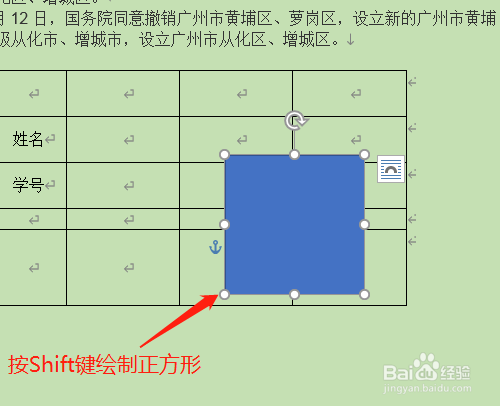

7、7. 矩形填充颜色为白色,形状轮廓粗细为2.25磅。



8、8. 插入艺术字,颜色为红色。



9、9. 文本效果为弯形,调整大小。绘制出心形。



10、10. 心形填充颜色为红色,形状轮廓为无轮廓。用文本框绘制,输入文字。




11、11. 文本框形状填充为无填充,形状轮廓为无轮廓,移动至合适位置。矩形轮廓颜色为红色。

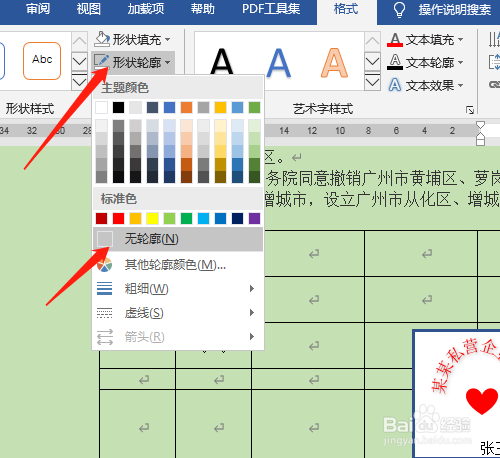


声明:本网站引用、摘录或转载内容仅供网站访问者交流或参考,不代表本站立场,如存在版权或非法内容,请联系站长删除,联系邮箱:site.kefu@qq.com。
阅读量:163
阅读量:120
阅读量:128
阅读量:98
阅读量:102